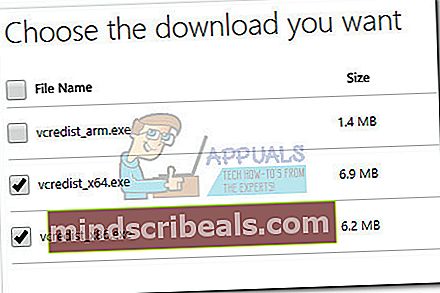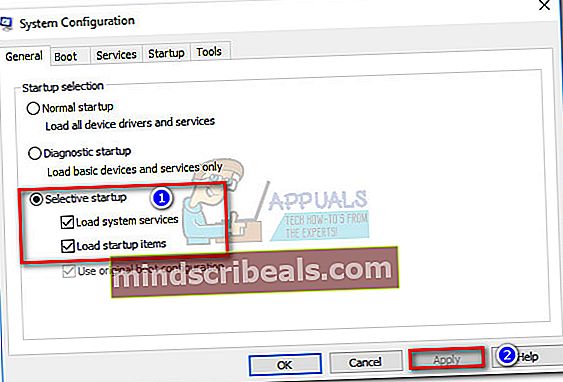Oprava: Shell Infrastructure Host přestal fungovat
Chyba "Hostitel infrastruktury Shell přestal fungovat„Obvykle se objeví, když se uživatelé pokusí otevřít účet hosta v systému Windows. Ve většině případů se dialogové okno bude nadále vyskakovat bez ohledu na to, na co uživatel klikne (pokud je uživatel stále přihlášen k účtu hosta).

Tento problém je známou chybou v systémech Windows 10, ale i přes různé stížnosti uživatelů nebyla společností Microsoft nikdy vydána žádná oficiální oprava hotfix. Naštěstí se nám podařilo identifikovat několik řešení, která nakonec pomohla uživatelům potýkat se stejným problémem. Postupujte podle jednotlivých potenciálních oprav v pořadí, dokud nenarazíte na opravu, která nevyřeší vaši situaci. Pojďme začít.
Metoda 1: Přepnutí na uživatele správce (dočasná oprava)
Někteří uživatelé dokázali, že vyskakovací okno zmizelo přepnutím zpět na normálního uživatele (s oprávněními správce). Pokud narazíte na problém a zůstane vám prázdná obrazovka bez zjevného způsobu obnovení normální funkce (kromě restartu), je třeba provést následující:
Poznámka: Jedná se o rychlou a snadnou opravu, která zabrání restartování počítače, ale neopraví účet hosta v získání „Hostitel infrastruktury Shell přestal fungovat“Chyba.
- lis Ctrl + Alt + Odstranit a klikněte na Přepnout uživatele.
- Pokud máte více účtů, budete dotázáni, ke kterému účtu se chcete přihlásit. Vyberte si svůj hlavní účet (ten s oprávněními správce) a počkejte, dokud se znovu nepřihlásíte.
Pokud hledáte trvalejší řešení, postupujte podle níže uvedené metody.
Metoda 2: Přeinstalujte znovu distribuovatelné balíčky společnosti Microsoft
Některým uživatelům se problém podařilo vyřešit odinstalováním všechRedistribuovatelný balíček společnosti Microsoft a přeinstalujte je z oficiálního webu. Zde je stručný průvodce:
- lis Klávesa Windows + R. otevřete okno Spustit. Zadejte „appwiz.cpl“A udeřil Enter otevřít Programy a funkce.

- v Programy a funkce, přejděte dolů seznamem a odinstalujte všechny výskyty Redistribuovatelné balíčky společnosti Microsoft. Nebojte se, že o ně přijdete na neurčito, protože je na okamžik nainstalujeme zpět.

- Jednou všechny Redistribuovatelné balíčky Visual C ++ pro Visual Studio byly odstraněny, navštivte tento odkaz (zde) a stáhněte si vcredist_x64.exe a vcredist_x86.exe. Otevřete oba instalátory a nechte je znovu stáhnout chybějící Redistribuovatelné balíčky Visual C ++.
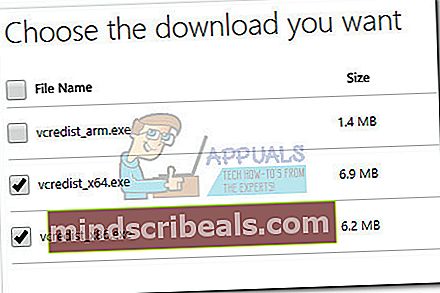
- Jakmile instalátoři dokončí instalaci redistribuovatelných balíků, restartujte systém a zkontrolujte, zda „Hostitel infrastruktury Shell přestal fungovat„Chyba se vrátí, jakmile se přihlásíte k účtu hosta. Pokud vše půjde dobře, měl by být problém vyřešen při příštím restartu.
Poznámka: Nebojte se, pokud některé redistribuovatelné balíčky nebyly nainstalovány pomocí dvou instalačních programů, které jsme stáhli výše. Windows Update (WU) automaticky stáhne všechny chybějící balíčky redistů na vyžádání.
Pokud stále bojujete sHostitel infrastruktury Shell přestal fungovat„Chyba, přejděte dolů na konečnou metodu.
Metoda 3: Změna spuštění na selektivní spuštění
Někteří uživatelé úspěšně zvládli obejít tuto chybu změnou výběru při spuštění v Konfigurace systému na Selektivní spuštění. Zde je stručný průvodce, jak to provést:
- lis Klávesa Windows + R. otevřete příkaz Spustit. Zadejte „msconfig“A udeřil Enter otevřít Konfigurace systému.

- Jakmile jste uvnitř Konfigurace systému, jděte do Všeobecné kartu a změňte Výběr při spuštění z Normální spuštění na Selektivní spuštění. Poté se ujistěte, že jsou přidružená pole Načíst systémové služby a Načíst položky po spuštění jsou zaškrtnuty a zasaženy Aplikovat.
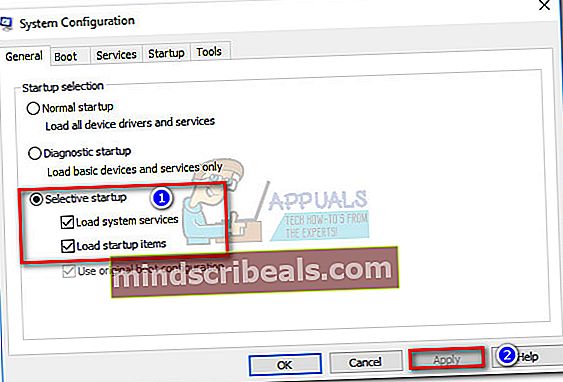
- Restartujte systém a zkontrolujte, zdaHostitel infrastruktury Shell přestal fungovat„Při přístupu k účtu hosta byla odstraněna chyba.